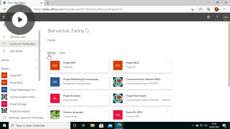Suivi de projets
Project 2016 (Windows)
| Intermédiaire
- 10 vidéos | 44m 54s
- Inclut une appréciation
- Obtient un badge
Les responsables de projet doivent être en mesure de suivre les projets. Explorez la chronologie en ajoutant des références, en suivant la progression du projet et les tâches critiques, en ajoutant des étapes clés, en utilisant des indicateurs de tâche, en replanifiant et en modifiant les calendriers.
EN SUIVANT CE COURS
-
5m 44sLa frise chronologique vous permet d'avoir un aperçu rapide des tâches à suivre. Vous allez donc voir son utilisation. Changez l'aspect de cette frise pour la personnaliser selon votre besoin dans Project 2016. ACCÈS GRATUIT
-
4m 17sAvant de lancer votre projet, il est conseiller de prévoir l'avancement de vos tâches dans Project 2016. Il est possible de sauvegarder ces données dans un planning de référence que vous afficherez par la suite pour comparer les données. ACCÈS GRATUIT
-
3. Suivre l'avancement des tâches3m 21sIl est possible de suivre les tâches d'un projet pour savoir rapidement où vous en êtes. Pour cela, vous pouvez par exemple modifier l'avancement d'une tâche ou la désactiver dans Project 2016. ACCÈS GRATUIT
-
4. Suivre les tâches critiques4m 14sUne fois que vous complétez l'avancement des tâches de votre projet, il devient facile de repérer les tâches qui sont critiques. Apprenez à identifier les tâches en retard ou critiques dans Project 2016. ACCÈS GRATUIT
-
5. Paramétrer l'analyse des tâches critiques4m 57sMaintenant que savez identifier les tâches critiques, apprenez à les analyser. Vous verrez également dans ce module comment modifier les paramètres qui évaluent une tâche comme étant critique. ACCÈS GRATUIT
-
6. Ajouter un jalon4m 19sSi vous souhaitez avoir des objectifs dans un projet, la façon la plus simple de les marquer est d'insérer des jalons. Vous verrez qu'il est possible également d'ajouter dans Project 2016 des jalons avec des durées. ACCÈS GRATUIT
-
7. Utiliser les indicateurs graphiques5m 6sLes indicateurs sont des données visuelles qui permettent de voir rapidement l'état d'une tâche et de repérer d'éventuels conflits. Project 2016 vous propose de définir les conditions d'affectation d'un indicateur. ACCÈS GRATUIT
-
8. Replanifier son projet3m 33sVous pouvez replanifier très simplement votre projet. En effet, Project 2016 vous permet par exemple de changer les dates de celui-ci, de modifier son état d'avancement... ACCÈS GRATUIT
-
9. Modifier la planification par défaut3m 32sIl est possible de changer votre planification à utiliser par défaut de Project 2016. Vous pouvez par exemple changer la date de début d'un projet. ACCÈS GRATUIT
-
10. Modifier le temps de travail5m 52sMicrosoft Project 2016 est capable de gérer plusieurs calendriers. Cela est très utile pour avoir différents horaires de travail pour vos ressources. ACCÈS GRATUIT
GAGNEZ UN BADGE NUMÉRIQUE QUAND VOUS AUREZ TERMINÉ CE COURS
Skillsoft vous offre la possibilité d’obtenir un badge numérique à l’issue de certains de nos cours, qui peut être partagé sur n’importe quels réseau social ou plate-forme professionnelle.
Les badges numériques vous appartiennent, pour toujours.